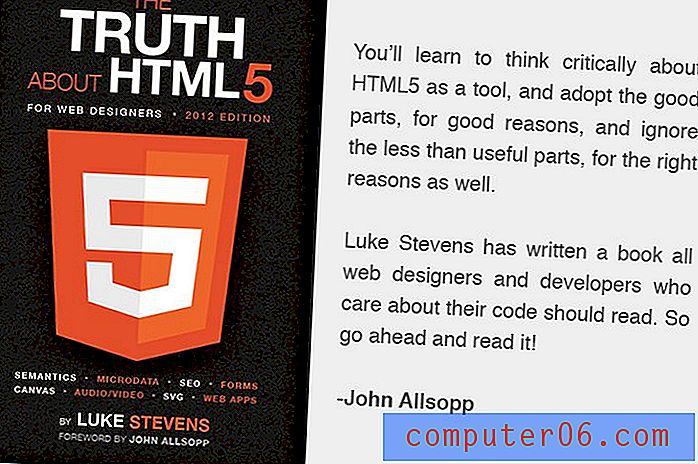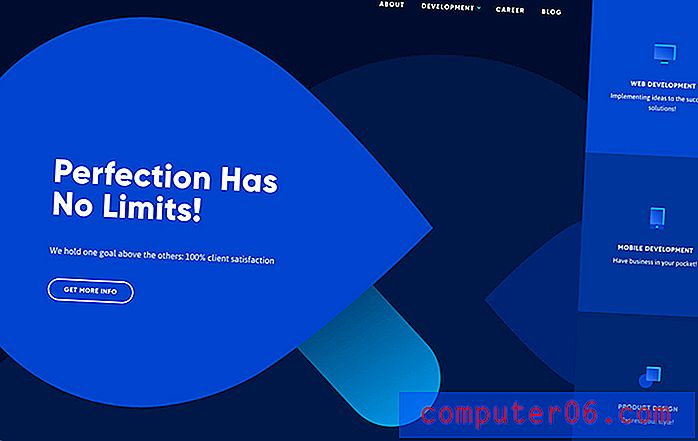Slik fjerner du en overgang fra et lysbilde i Google Slides
Overganger brukes i lysbildefremvisning for å legge til litt ekstra bevegelse i presentasjonen. Ofte vil lysbildene i en lysbildefremvisning bare inneholde ord og bilder, men tillegg av en animasjonseffekt gjennom bruk av overganger kan bidra til å holde publikums oppmerksomhet.
Men det er også veldig enkelt å legge seg over bord når du legger til overganger, og når du forhåndsviser presentasjonen, kan du oppdage at du har for mange overganger. Heldigvis kan du redigere overganger i Google Slides, og du kan til og med fjerne en overgang helt hvis du ønsker det.
Slik sletter du en eksisterende overgang i Google Slides
Trinnene i denne artikkelen ble utført i skrivebordsversjonen av Google Chrome. Denne guiden forutsetter at du for øyeblikket har et lysbilde i presentasjonen som inneholder en overgang, og at du ønsker å fjerne den. Dette vil ikke påvirke andre overganger i presentasjonen.
Trinn 1: Logg på Google Drive og åpne presentasjonen som inneholder lysbildeovergangen du vil fjerne.
Trinn 2: Velg lysbildet med overgangen fra listen over lysbilder på venstre side av vinduet. Det er et ikon med tre stablede sirkler til venstre for et lysbilde med en overgang.

Trinn 3: Høyreklikk på det valgte lysbildet og velg alternativet Endre overgang .
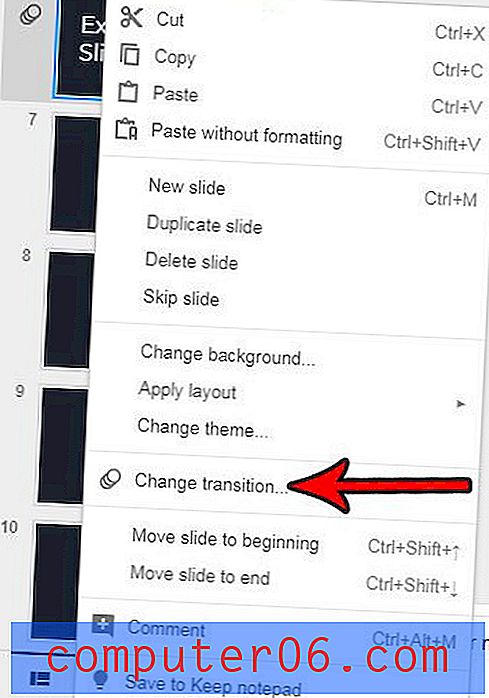
Trinn 4: Klikk på rullegardinmenyen under Animasjoner til høyre i vinduet, og velg deretter alternativet Ingen overgang .
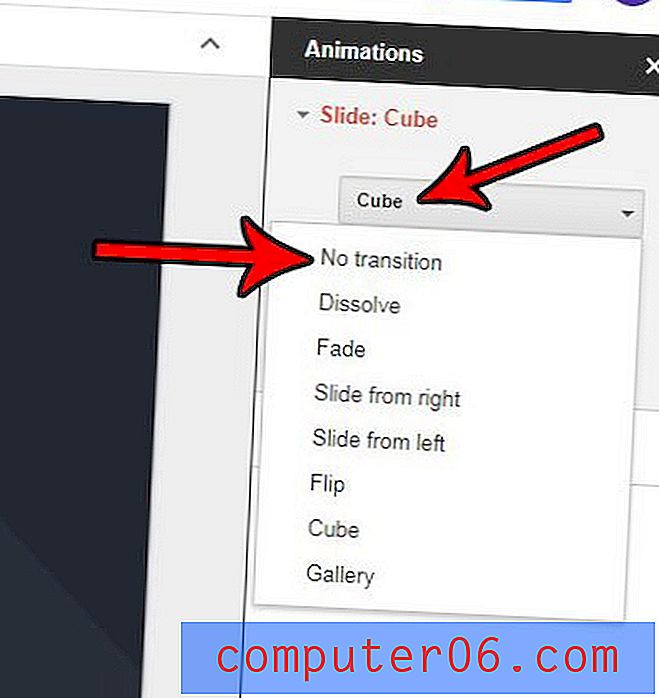
Du kan deretter lukke animasjonskolonnen når du er ferdig. Merk at overgangsindikatoren til venstre for lysbildet nå skal være borte.
Har du en annen presentasjon som inneholder et lysbilde som kan være nyttig i den nåværende presentasjonen? Finn ut hvordan du importerer lysbilder i Google Lysbilder slik at du kan gjenbruke arbeid du allerede har opprettet, og spare deg litt tid.